Excel一竖排求和
在使用Excel进行数据处理和分析时,经常会遇到需要对某一列数据进行求和的情况。这时,Excel提供了强大的函数和工具,能够轻松实现一竖排求和的功能。本文将介绍如何在Excel中进行一竖排求和操作。
使用SUM函数进行一竖排求和
Excel中的SUM函数是最常用的求和函数之一,它可以对指定范围内的数字进行求和。对于一竖排的数据,我们可以通过SUM函数轻松求得总和。
首先,我们需要选中需要求和的那一列数据。然后,在选定的单元格中输入以下公式:
=SUM(A1:A10)
其中,A1:A10表示要求和的数据范围,可以根据实际情况进行调整。按下回车键后,Excel即会自动计算出该列数据的总和,并显示在所选单元格中。
使用快捷键进行一竖排求和
除了使用SUM函数外,Excel还提供了一种更加便捷的方法来进行一竖排求和,那就是使用快捷键。
在选中需要求和的那一列数据后,直接按下键盘上的Alt键,然后依次按下H键、U键和Enter键,即Alt + H + U + Enter。这样,Excel会自动在选中单元格的下方插入一个包含该列数据总和的新单元格。
使用数据透视表进行一竖排求和
如果你需要对多个竖排的数据进行求和,并且希望以更加直观的方式呈现结果,那么可以使用Excel中的数据透视表功能。
首先,选中包含数据的整个区域,然后依次点击Excel菜单中的“插入” -> “数据透视表”选项。在弹出的对话框中,将需要求和的列拖动到“值”区域,Excel会自动计算出每一列数据的总和。
通过数据透视表,不仅可以实现一竖排求和的功能,还可以对数据进行分组、筛选和汇总,极大地提高了数据分析的效率。
总结
在Excel中进行一竖排求和是数据处理和分析中常见的操作之一。通过SUM函数、快捷键或者数据透视表,我们可以轻松地对列数据进行求和,并快速获取结果。掌握这些方法,能够提高工作效率,为数据分析工作提供便利。
希望本文能够帮助到大家,如有任何疑问或者其他Excel相关问题,欢迎留言讨论。
原文出自:http://www.zizhibaba.cn/aa/zs-242626/返回搜狐,查看更多